怎么集体改文件后缀 文件名后缀怎么批量改
更新时间:2024-02-08 15:06:36作者:jiang
在日常电脑使用中,我们经常会遇到需要批量更改文件后缀的情况,无论是为了方便文件分类管理,还是为了适应特定的软件要求,更改文件后缀是一项必要的操作。如何批量更改文件后缀呢?我们可以借助一些工具或者通过简单的命令来实现这一目的。下面将介绍几种常用的方法,帮助您轻松应对文件后缀的批量更改需求。
方法如下:
1.新建一个文件夹,把需要改后缀名的文件都移到里面。
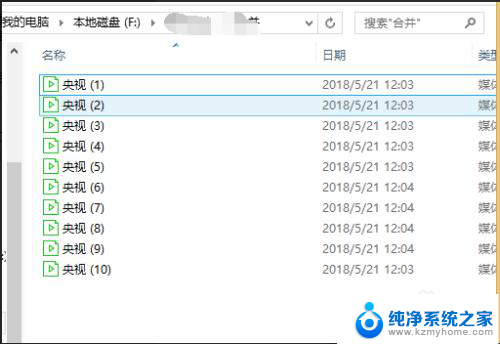
2.我们先看一下文件的后缀名是什么,系统默认的是隐藏的。我们可以从“查看”菜单中找到“文件扩展名”,点击前面的小方框□内勾选,这样就能见到文件的后缀名了。
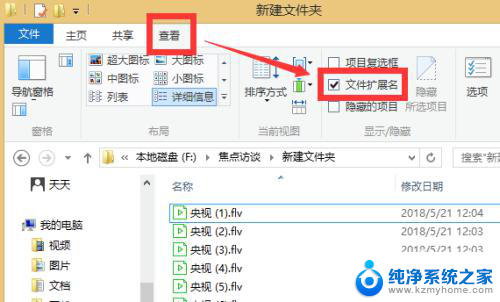
3.我们新建一个txt文本,然后在里面输入ren *.flv *.mp4,这个命令的意思就是把后缀名flv修改成mp4。注意*号前面有一个英文状态下的空格。
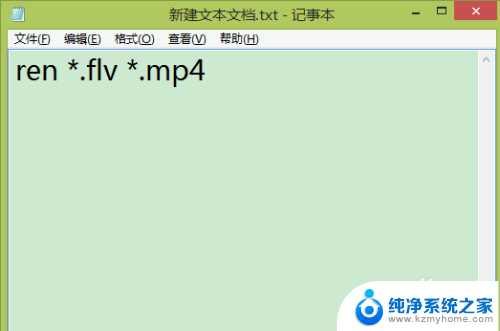
4.保存后我们把这个txt后缀名改成bat。
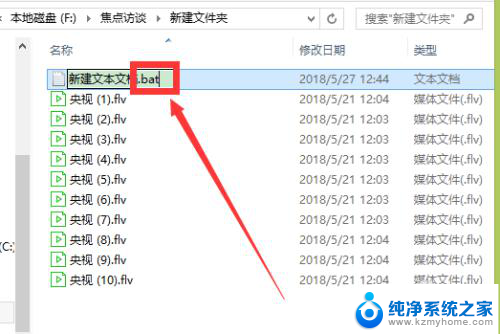
5.在弹出的提示框中点击选择“是”即可。
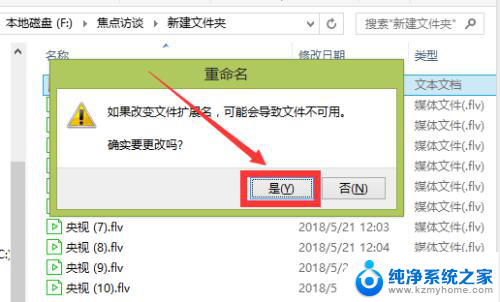
6.然后我们双击运行这个bat文件,就可以见到文件后缀名都已经改成MP4了。
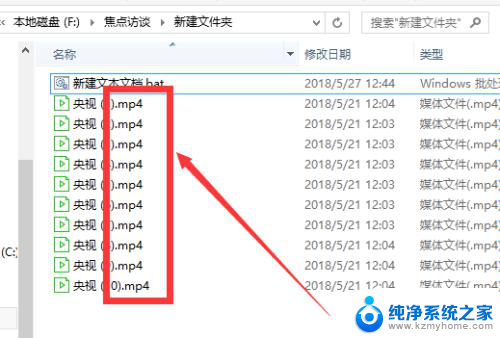
以上就是如何集体更改文件后缀的全部内容,如果遇到这种情况,您可以根据以上操作进行解决,非常简单快速。
怎么集体改文件后缀 文件名后缀怎么批量改相关教程
- 怎么修改文档后缀名 如何批量修改文件后缀名
- 文本怎么改后缀 如何批量修改文件后缀名
- 批量改文件名后缀 怎么批量修改文件的扩展名
- 怎么更改文件的后缀名 文件后缀名修改步骤
- 文件名怎么改后缀 文件后缀名修改方法
- 文本文件怎样改后缀 如何正确修改文件的后缀名
- 电脑文件更改后缀名 电脑上修改文件后缀名的方法
- 修改电脑文件后缀名 电脑上修改文件后缀名的方法
- 电脑改文件后缀 文件后缀名修改方法详解
- 重命名没有后缀怎么更改格式 txt文件更改后缀格式
- ps删除最近打开文件 Photoshop 最近打开文件记录清除方法
- 怎么删除邮箱里的邮件 批量删除Outlook已删除邮件的方法
- 笔记本电脑的麦克风可以用吗 笔记本电脑自带麦克风吗
- thinkpad没有蓝牙 ThinkPad笔记本如何打开蓝牙
- 华为锁屏时间设置 华为手机怎么调整锁屏时间
- 华为的蓝牙耳机怎么连接 华为蓝牙耳机连接新设备方法
电脑教程推荐
- 1 笔记本电脑的麦克风可以用吗 笔记本电脑自带麦克风吗
- 2 联想电脑开机只显示lenovo 联想电脑开机显示lenovo怎么解决
- 3 如何使用光驱启动 如何设置光驱启动顺序
- 4 怎么提高笔记本电脑屏幕亮度 笔记本屏幕亮度调节方法
- 5 tcl电视投屏不了 TCL电视投屏无法显示画面怎么解决
- 6 windows2008关机选项 Windows server 2008 R2如何调整开始菜单关机按钮位置
- 7 电脑上的微信能分身吗 电脑上同时登录多个微信账号
- 8 怎么看电脑网卡支不支持千兆 怎样检测电脑网卡是否支持千兆速率
- 9 荣耀电脑开机键在哪 荣耀笔记本MagicBook Pro如何正确使用
- 10 一个耳机连不上蓝牙 蓝牙耳机配对失败